
mac双系统启动,轻松实现MacOS与Windows共存
时间:2024-12-28 来源:网络 人气:
亲爱的Mac用户们,你是否曾在电脑启动时,面对两个系统犹豫不决?是不是每次都得按那个神秘的Option键,才能选择你心仪的系统?别急,今天我要带你一起探索Mac双系统启动的奥秘,让你轻松成为启动达人!
一、启动大揭秘:Option键的神奇力量
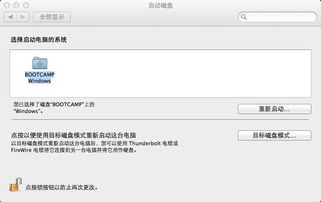
还记得第一次看到那个Option键的时候,你是不是也和我一样,一脸懵逼?别担心,这可是Mac双系统启动的神秘钥匙哦!
1. 开机启动大法:当你按下电源键,电脑开始启动时,不要急着松手,继续按住Option键,直到屏幕上出现启动选择界面。哇,是不是觉得瞬间高大上了?
2. 选择你的最爱:在这个界面上,你会看到两个系统图标,一个是Mac OS,另一个是Windows。把鼠标移动到你想要启动的系统上,然后松开Option键,再按下回车键。搞定!从此,你就可以随心所欲地切换系统啦!
二、设置默认启动:告别繁琐的Option键

虽然Option键很神奇,但每次都要按它确实有点麻烦。那么,有没有什么方法可以设置默认启动的系统呢?当然有!
1. 系统偏好设置大法:打开Mac OS系统,点击左上角的苹果图标,选择“系统偏好设置”。
2. 启动磁盘:在系统偏好设置中,找到“启动磁盘”选项,点击进入。
3. 解锁设置:进入启动磁盘设置后,你会看到有一个锁的图标。别急,输入你的开机密码,解锁它。
4. 选择默认系统:解锁后,你就可以看到两个系统图标了。选择你想要默认启动的系统,然后点击“重新启动”按钮。
5. 重启大法:电脑重启后,你就会发现,默认启动的系统已经设置好了!从此,你就可以告别繁琐的Option键,轻松启动你喜欢的系统啦!
三、MacBook Pro/Air/iMac/Mac Mini:启动小技巧
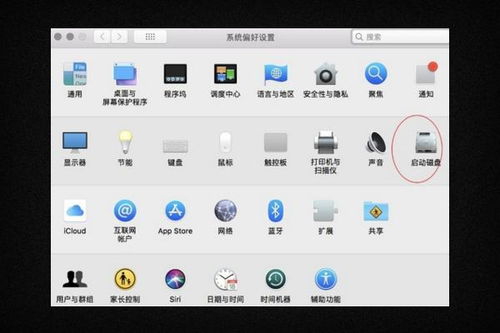
不同的Mac电脑,启动方式可能略有不同。下面,我就来为大家揭秘MacBook Pro/Air/iMac/Mac Mini的启动小技巧。
1. MacBook Pro/Air/iMac:这些电脑的启动方式与普通Mac OS系统相同,只需按照上面的步骤操作即可。
2. Mac mini:Mac mini的启动方式稍微有点特别。首先,你需要将Mac mini的电源线插入,然后按下电源键。接着,在启动过程中,按住Option键,直到出现启动选择界面。
3. Boot Camp Windows:如果你在Mac上安装了Windows系统,可以通过Boot Camp来设置默认启动系统。具体操作如下:
- 打开“控制面板”,找到“Boot Camp”选项。
- 选择你想要默认启动的系统,然后点击“重新启动”按钮。
四、Mac双系统启动小贴士
1. 备份重要数据:在设置默认启动系统之前,一定要备份你的重要数据,以免丢失。
2. 注意系统兼容性:在安装双系统时,要注意系统的兼容性,以免出现启动问题。
3. 定期更新系统:为了确保系统的稳定性和安全性,要定期更新系统。
4. 享受双系统带来的便利:Mac双系统可以让你在Mac OS和Windows之间自由切换,让你享受到两种系统的优势。
亲爱的Mac用户们,现在你已经成为了一个启动达人,是不是觉得轻松多了?赶快试试这些方法,让你的Mac双系统启动更加顺畅吧!记得分享给你的朋友,一起享受Mac的乐趣哦!
相关推荐
教程资讯
教程资讯排行













![短信 [][][] 宝](/uploads/allimg/20251028/9-25102P33I9221.jpg)